

相信很多网友都知道的,几何画板功能强大,我们能用不一样的方法实现同一种图形,以双曲线为例,下面尣尐小编向大家介绍利用几何画板轨迹法构造双曲线的操作流程。
几何画板相关推荐:
1.选择“线段直尺工具”,选择直线工具,按住Shift键,构造水平直线AB。在直线上构造一个点C(右键点,修改“点的标签”为C)。
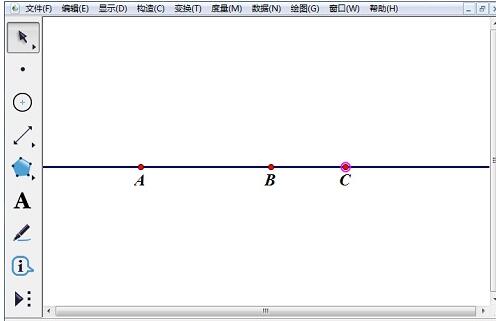
2.只选定点A和点C,构造线段AC;只选定点B和点C,构造线段BC。在绘图区域内绘制两个点F1和F2,使得F1、F2的距离大于A、B的距离。
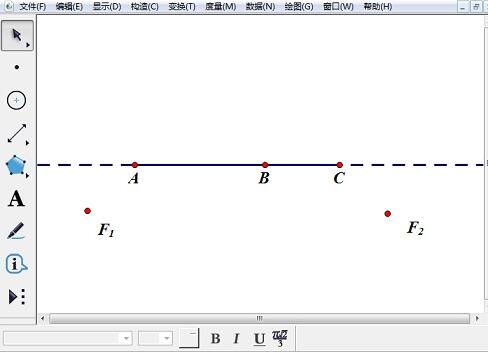
3.构造两圆及交点。选定点 F1和线段 AC,“构造”——“以圆心和半径绘圆”。选定点 F2和线段 BC,“构造”——“以圆心和半径绘圆”。选定两个圆,“构造”——“交点”。交点的标签为M和N。
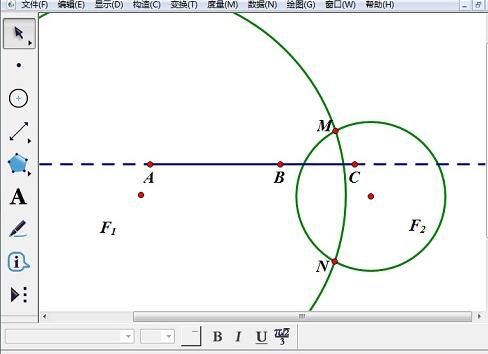
4.构造轨迹。只选定点C和点M,“构造”——“轨迹”,得到双曲线的上半部分;只选定点C和点N,“构造”——“轨迹”,得到双曲线的下半部分。
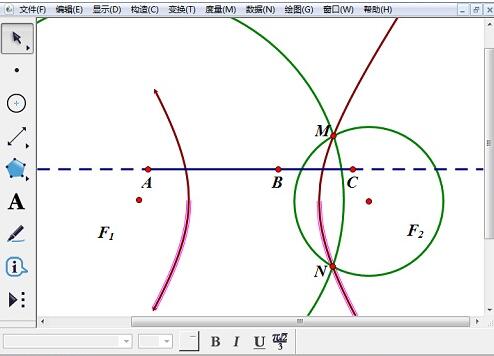
5.构造双曲线。选定两个圆,“Ctrl+H”隐藏圆,右键双曲线,“属性”——“绘图”,修改“采样数量”的数值为1000,取消箭头,双曲线构造完成。
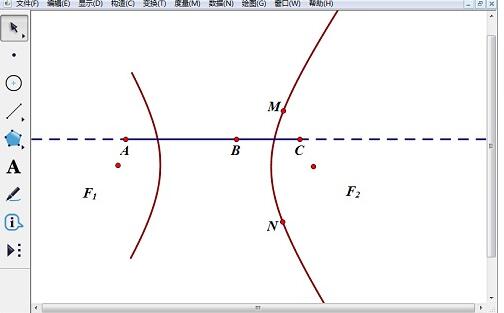
以上这里为各位分享了利用几何画板轨迹法构造双曲线的操作流程。有需要的朋友赶快来看看本篇文章吧。
注:文中插图与内容无关,图片来自网络,如有侵权联系删除。